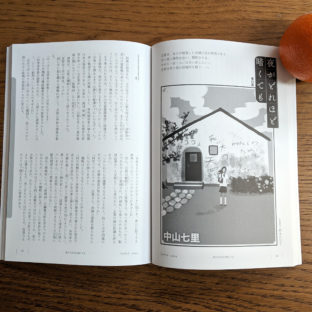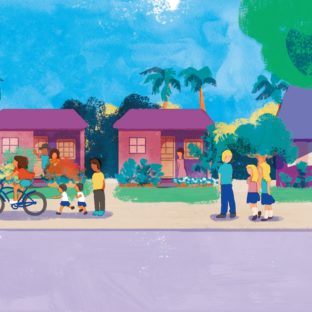プロクリエイトで新年のイラスト|使い方
最近はプロクリエイトでイラストを描くのが多いです。
理由は以下の3つです。
・iPadなので気軽に持ち歩ける
・紙に近い感覚
・データの読み込みと出力が簡単
思い立ったらすぐにプロクリエイト!なのでもうちょっとマスターしたいと思い、使い方解説します。今回描いたのはこんなイラスト。
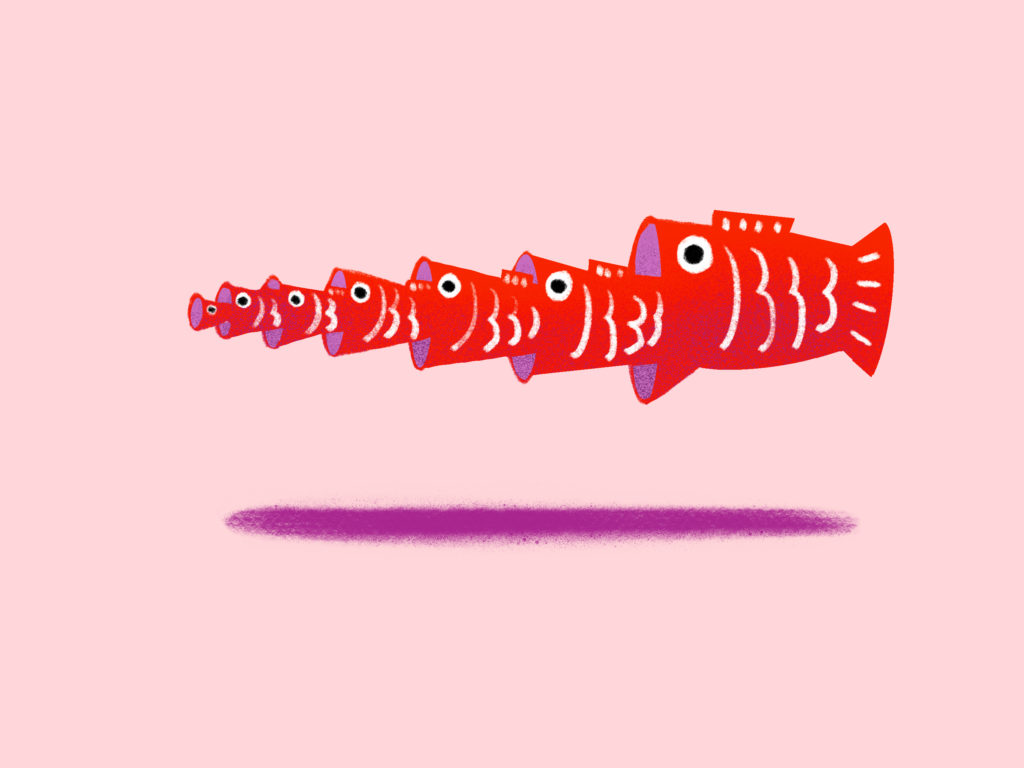
新年一番のおめでたい感じですね。タイトルは、「びっくり鯛」です。(どうでもよすぎる。。)
動画はこちらから
最初に描いたスケッチレイヤーを下にして、ペンツールで清書していきます。

このとき2秒くらいペン先を画面に止めるときれいな円になったり直線になったりしてくれるので描画がとても楽です。
それから色をこんな風にドラッグアンドドロップで塗っていきます。
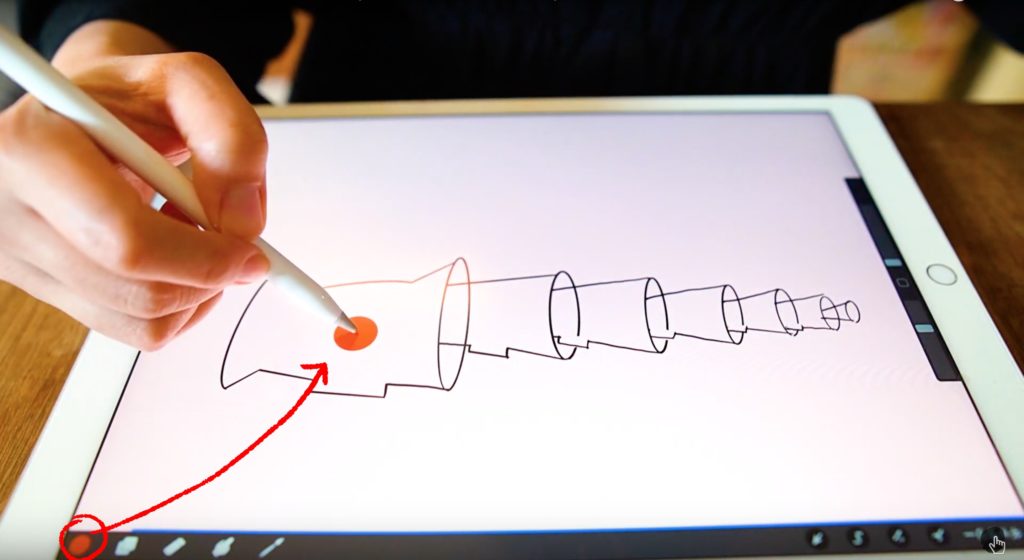
こちらもめっちゃ楽です。楽すぎて本当に手放せません。しかしまだあまり慣れていない。。
このように二本指で画面の拡大縮小ができます。
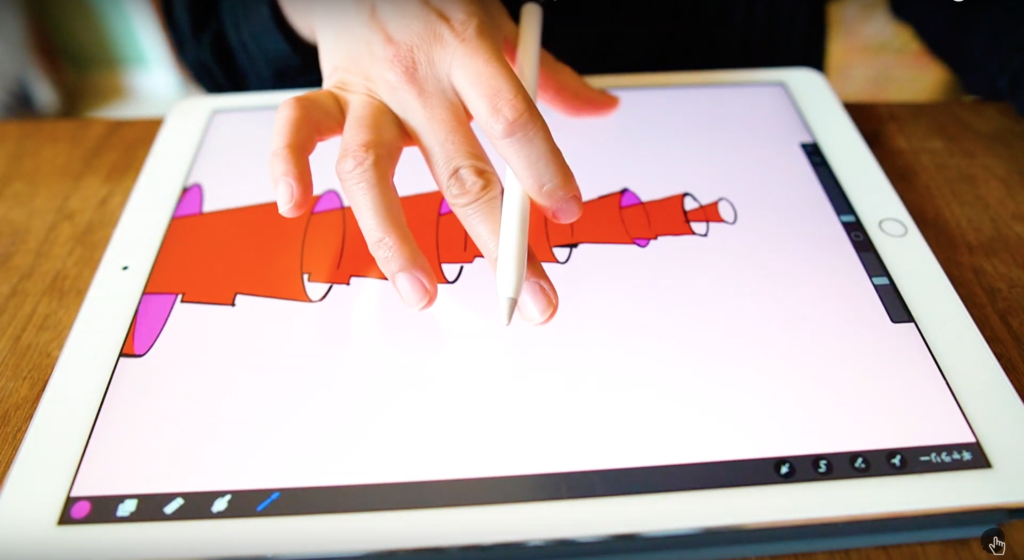
一本指の長押しで色の選定です。ちなみに私は指で画面をこすると消しゴムになるように設定してます。これもめっちゃ便利。(環境設定からできるよ。)

レイヤーごとに色調補正で色が変えれるところがAdobeFrescoより優位に立つ点。この機能は本当に重要。ただのスケッチソフトじゃないなって思います。Frescoでも後々できるようになりそうだけども。

Frescoではマスクも使えませんがプロクリエイトにはあります。アルファロックは影をつけるのに便利です。

影をつけて終わりですが、影になるような使えるブラシの種類もたくさんありすぎて迷います。ブラシの設定も自分で変えられるようです。
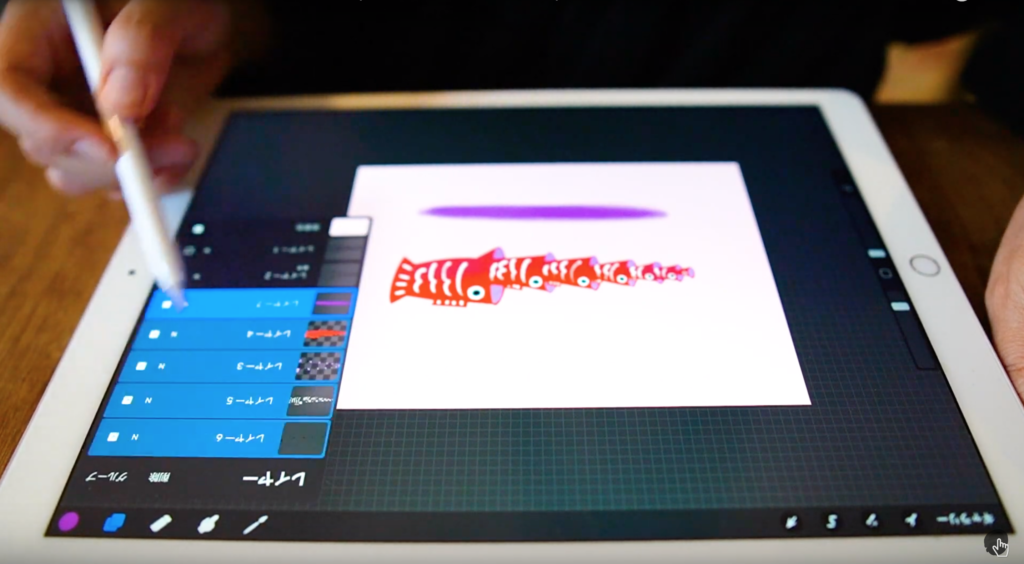
レイヤーの同時選択ってどうするんだろうって発見したのがこれ。レイヤーを左にスライドすると色が代わり、同時選択して移動することができます。描き終えたイラストの画面配置などに楽。
こういうちょっとした機能が、Adobeのソフトとはやり方が違うので新しく覚えるのが大変ですが慣れると楽です。
動画編集もそうで、いろいろ調べながら覚えていくのですが「自分のもの」になって道具として自由に使えるようになると楽しくなってきますね。
プロクリエイトのまとめ
・色調補正とマスク機能がAdobeFrescoにはないので便利
・解像度が高いと読み込めないか、レイヤーの数に制限がかかる
・なんといっても、1200円くらいで買取なのがうれしい。(Adobeだとサブスクなので毎月税金のように吸い取られてしまう。。1200円でこれだけできるってすごい。)
これからもプロクリエイト、毎日使って勉強していきます!本当に素晴らしいソフト。
関連情報
Kanako Okamoto
Hello! I'm freelance illustrator based in Tokyo.
お仕事のお問い合わせはお気軽に。
| 屋号 | SpringRoll / Kanako Okamoto |
|---|---|
| 営業時間 |
10時~17時 定休日:土日祝日 |
| info@kanokookamoto.jp |